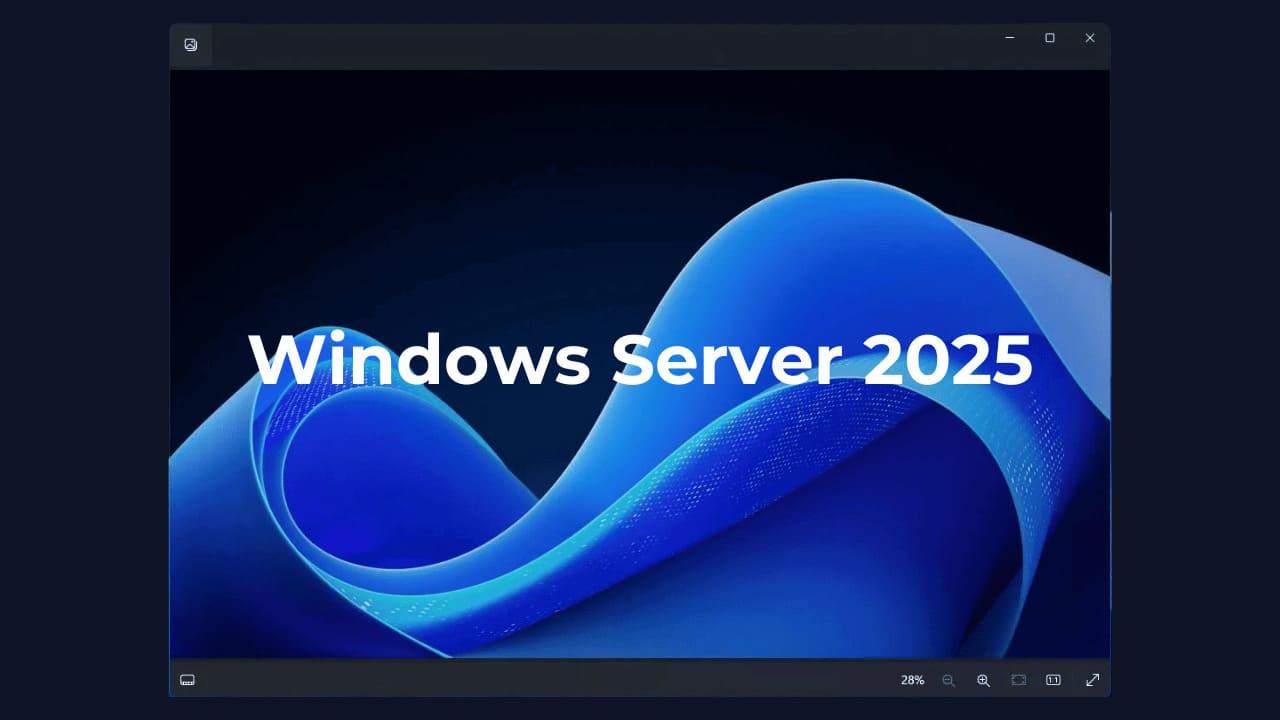Εάν είστε φανατικός χρήστης των Windows, ίσως γνωρίζετε καλά το PowerShell. Το PowerShell είναι βασικά ένα βοηθητικό πρόγραμμα γραμμής εντολών που αναπτύχθηκε από τη Microsoft για να λειτουργεί στο λειτουργικό της σύστημα Windows.
Με τη βοήθεια του PowerShell, μπορείτε να αυτοματοποιήσετε διάφορες εργασίες στο σύστημά σας. Ενώ πολλές από τις λειτουργίες του PowerShell είναι παρόμοιες με το CMD, το PowerShell εξακολουθεί να είναι πιο προηγμένο και μπορεί να χειριστεί περίπλοκες εργασίες.
Επομένως, εάν είστε χρήστης των Windows και χρησιμοποιείτε συχνά το PowerShell, είναι καλύτερο να διατηρείτε το PowerShell ενημερωμένο. Εάν η έκδοση του PowerShell που είναι εγκατεστημένη στη συσκευή σας δεν είναι ενημερωμένη, ενδέχεται να αντιμετωπίσετε ορισμένα προβλήματα.
Πώς να αλλάξετε το όνομα του υπολογιστή σας
Πώς να ενημερώσετε το PowerShell στα Windows (Όλες οι μέθοδοι)
Το PowerShell μπορεί να χρειαστεί χρόνο για να ανταποκριθεί στις εντολές σας ή να επιστρέψει με σφάλματα. Κατά καιρούς, το PowerShell μπορεί επίσης να μην ανοίξει στον υπολογιστή σας με Windows. Επομένως, εάν πιστεύετε ότι το PowerShell είναι ξεπερασμένο στη συσκευή σας, ήρθε η ώρα να το ενημερώσετε στην πιο πρόσφατη έκδοση.
Πριν εκτελέσετε την ενημέρωση, είναι απαραίτητο να ελέγξετε την έκδοση PowerShell που διαθέτετε. Παρακάτω, έχουμε μοιραστεί μερικές απλές και λειτουργικές μεθόδους για την ενημέρωση του PowerShell στο λειτουργικό σύστημα Windows. Ας αρχίσουμε.
1) Εγκαταστήστε ή ενημερώστε το PowerShell με την εντολή Winget
Ο ευκολότερος τρόπος εγκατάστασης ή ενημέρωσης του PowerShell στα Windows είναι χρησιμοποιώντας την εντολή Winget. Το Windows Package Manager (Winget) είναι βασικά ένα εργαλείο γραμμής εντολών που μπορεί να εγκαταστήσει εφαρμογές στον υπολογιστή σας με Windows. Έτσι, μπορείτε να το χρησιμοποιήσετε για να εγκαταστήσετε/ενημερώσετε την υπάρχουσα έκδοση του PowerShell που είναι εγκατεστημένη στη συσκευή σας. Εδώ είναι τι πρέπει να κάνετε.
1. Πληκτρολογήστε τη γραμμή εντολών στην Αναζήτηση των Windows 11. Κάντε δεξί κλικ στη Γραμμή εντολών και επιλέξτε Εκτελέστε ως διαχειριστής.
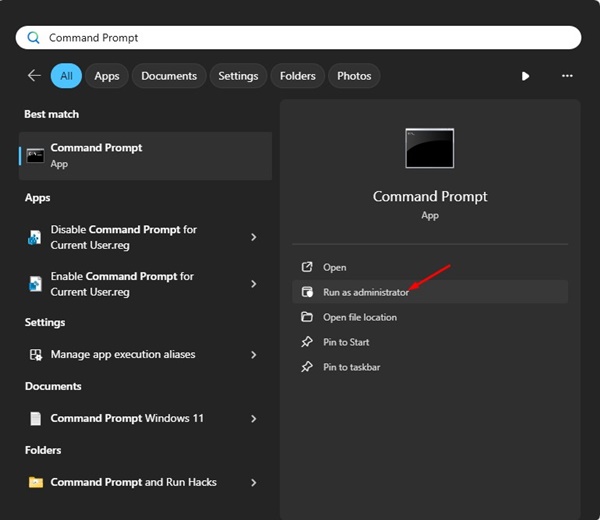
2. Όταν ανοίξει η γραμμή εντολών, εκτελέστε αυτήν την εντολή και πατήστε Εισαγω.
winget search PowerShell
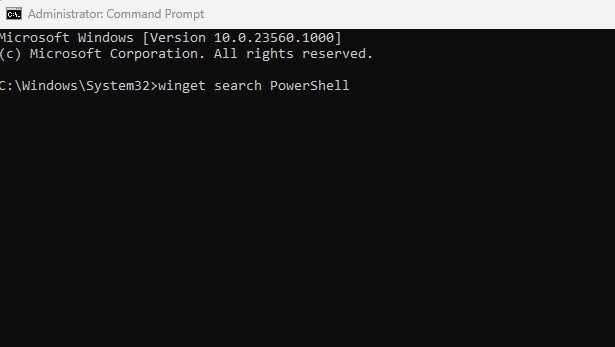
3. Τώρα σημειώστε το ταυτότητα που σχετίζονται με το PowerShell εφαρμογή.
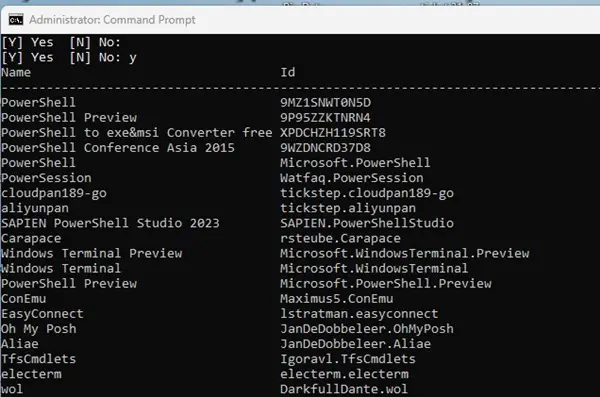
4. Μόλις αντιγραφεί, εκτελέστε αυτήν την εντολή αντικαθιστώντας το AppID με το πραγματικό αναγνωριστικό εφαρμογής που μόλις αντιγράψατε.
winget install AppID

Αυτό είναι! Τώρα το Winget θα κατεβάσει και θα εγκαταστήσει αυτόματα την πιο πρόσφατη έκδοση του PowerShell στον υπολογιστή σας. Μόλις ολοκληρωθεί η διαδικασία, επανεκκινήστε τον υπολογιστή σας με Windows.
2) Εγκαταστήστε ή ενημερώστε το PowerShell από το GitHub
Εάν δεν θέλετε να χρησιμοποιήσετε ένα εργαλείο γραμμής εντολών για να ενημερώσετε το βοηθητικό πρόγραμμα PowerShell, έχετε την επιλογή να πραγματοποιήσετε λήψη και εγκατάσταση της πιο πρόσφατης έκδοσης του PowerShell από το Github. Ακολουθήστε μερικά από τα απλά βήματα που έχουμε μοιραστεί παρακάτω για να εγκαταστήσετε/ενημερώσετε το PowerShell από το Github.
1. Ανοίξτε το αγαπημένο σας πρόγραμμα περιήγησης και επισκεφτείτε αυτό Σελίδα GitHub.
2. Όταν ανοίξει η σελίδα, θα βρείτε τρεις διαφορετικές επιλογές για λήψη τα αρχεία .msi (LTS, Stable, Preview).
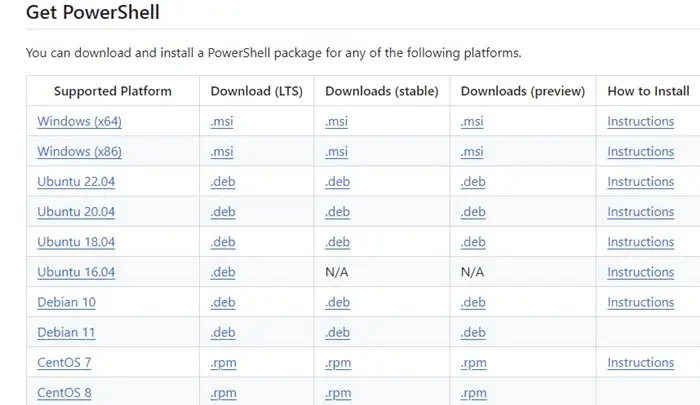
3. Θα πρέπει να επιλέξετε τη σταθερή έκδοση για λήψη. Μόλις γίνει λήψη του αρχείου MSI, κάντε διπλό κλικ σε αυτό για να ξεκινήσει η εγκατάσταση.
4. Μεταβείτε με τις προεπιλεγμένες επιλογές στις Προαιρετικές ενέργειες και κάντε κλικ στο Επόμενο.

5. Τώρα περιμένετε μέχρι το εγκατάσταση συμπληρώνει.
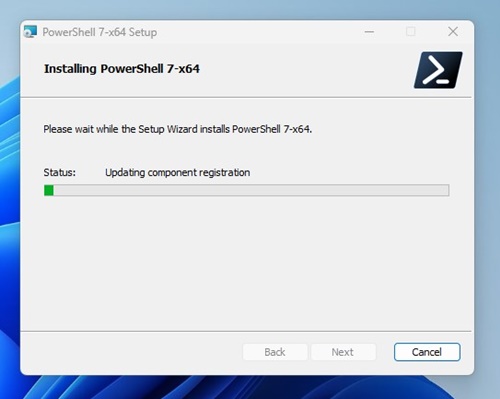
Αυτό είναι! Αυτό θα πραγματοποιήσει λήψη και εγκατάσταση της πιο πρόσφατης έκδοσης του PowerShell στον υπολογιστή σας με Windows.
3) Ενημερώστε το PowerShell από το Microsoft Store
Εάν χρησιμοποιείτε Windows 11, μπορείτε να χρησιμοποιήσετε την εφαρμογή Microsoft Store για να εγκαταστήσετε ή να ενημερώσετε το βοηθητικό πρόγραμμα PowerShell. Ακολουθήστε μερικά από τα απλά βήματα που έχουμε μοιραστεί παρακάτω.
1. Πληκτρολογήστε Microsoft Store στην Αναζήτηση των Windows 11. Στη συνέχεια, ανοίξτε το Microsoft Store εφαρμογή από τη λίστα με τα καλύτερα αποτελέσματα αγώνων.
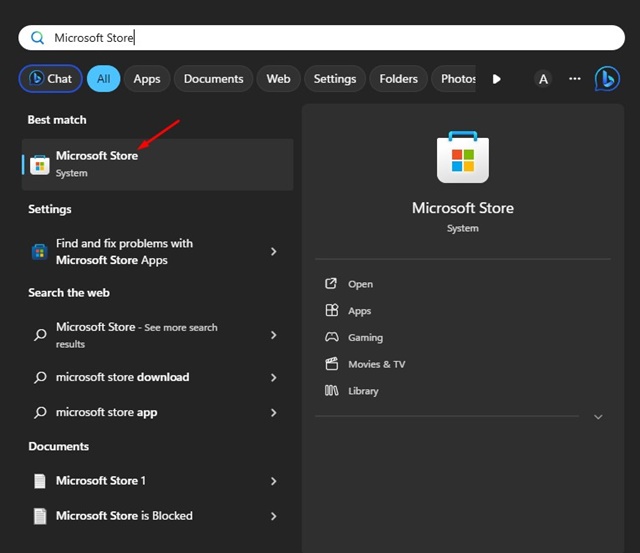
2. Όταν ανοίξει το Microsoft Store, αναζητήστε PowerShell.
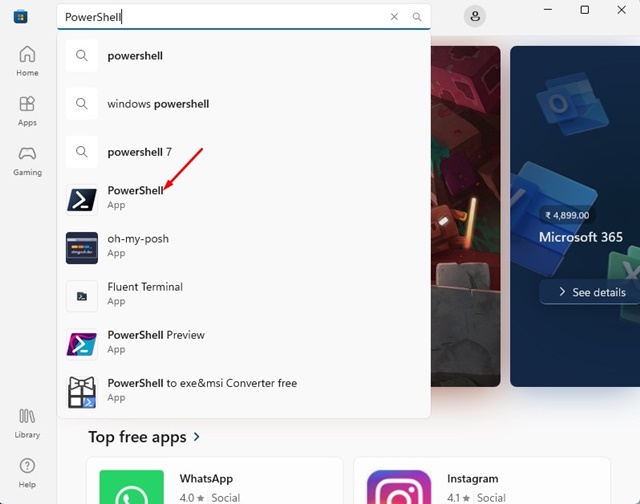
3. Εάν υπάρχει διαθέσιμη ενημέρωση, θα δείτε το κουμπί Ενημέρωση. Κάνε κλικ στο Εκσυγχρονίζω κουμπί για ενημέρωση της εφαρμογής PowerShell.
4. Εάν το PowerShell δεν είναι εγκατεστημένο στη συσκευή σας, θα πρέπει να κάνετε κλικ στο Εγκαθιστώ κουμπί για να το πάρετε.
Αυτό είναι! Αυτός είναι ο τρόπος με τον οποίο μπορείτε να ενημερώσετε ή να εγκαταστήσετε το βοηθητικό πρόγραμμα PowerShell στον υπολογιστή σας με Windows 11 μέσω του Microsoft Store.
Χρησιμοποιήστε και το PowerShell 5 και το PowerShell 7
Εάν έχετε ακολουθήσει αυτά τα βήματα για να εγκαταστήσετε το PowerShell στη συσκευή σας, θα έχετε και το PowerShell 5 και 7.
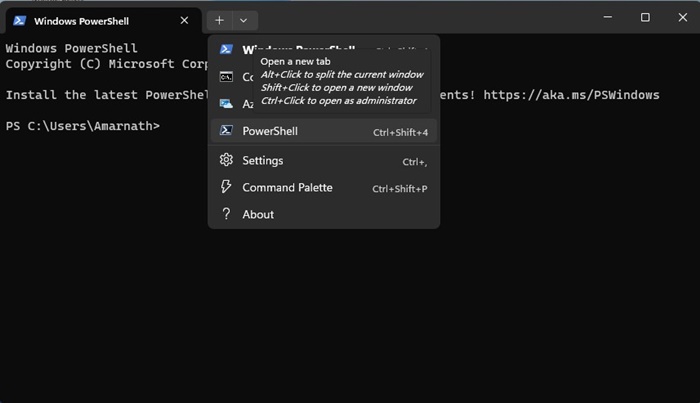
Το PowerShell 7.x είναι εγκατεστημένο σε διαφορετική τοποθεσία στη συσκευή σας και και οι δύο εκδόσεις του PowerShell παραμένουν ενεργές. Εάν είστε χρήστης τερματικού, θα βρείτε ένα επιπλέον προφίλ PowerShell.
Έτσι, αυτός ο οδηγός αφορά τον τρόπο ενημέρωσης ή εγκατάστασης του PowerShell στα Windows. Ενημερώστε μας εάν χρειάζεστε περισσότερη βοήθεια για την ενημέρωση του PowerShell στα Windows 11. Επίσης, αν σας φανεί χρήσιμος αυτός ο οδηγός, μην ξεχάσετε να τον μοιραστείτε με τους φίλους σας.
Διαβάστε επίσης :Πώς να απεγκαταστήσετε λογισμικά στα Windows 11 χρησιμοποιώντας CMD
Πώς να απενεργοποιήσετε έναν λογαριασμό χρήστη στα Windows 11